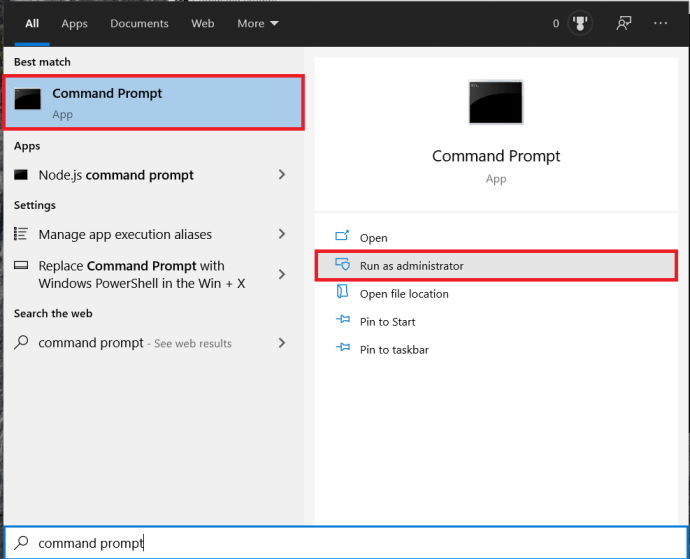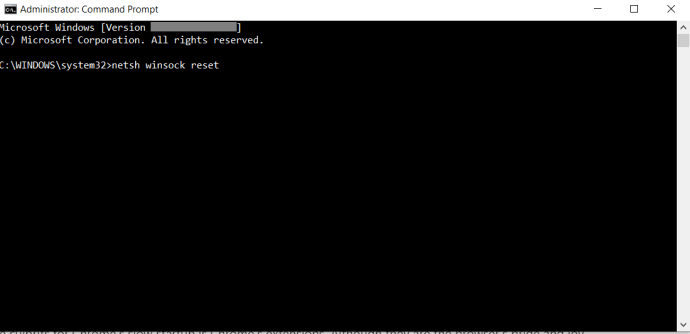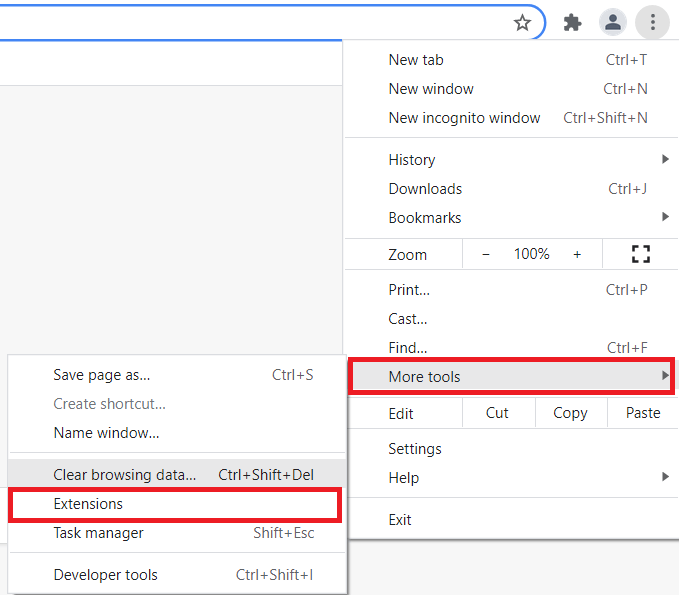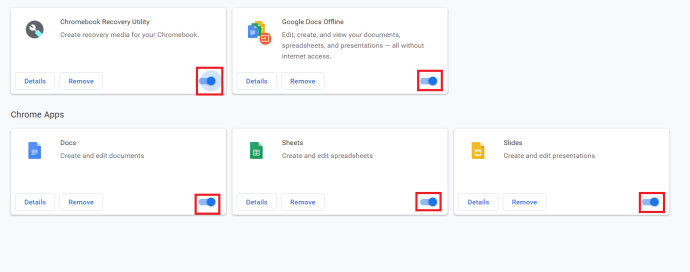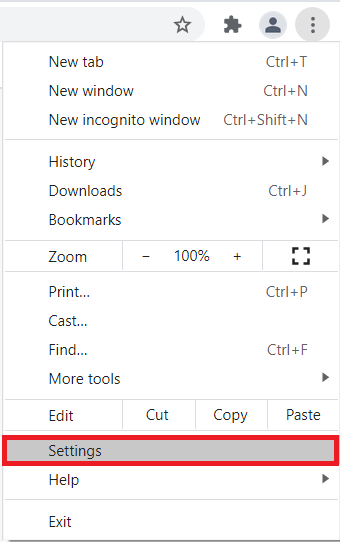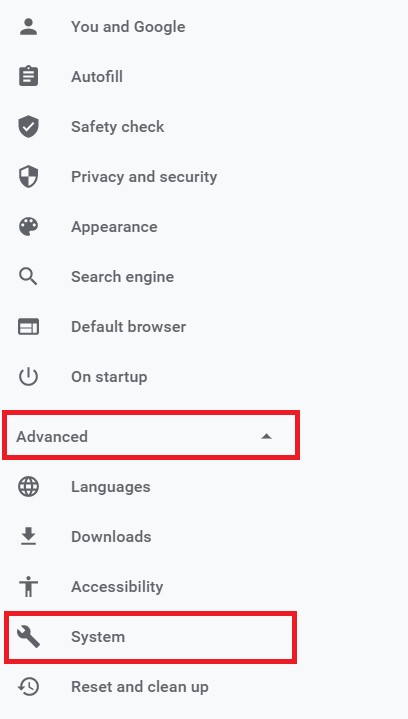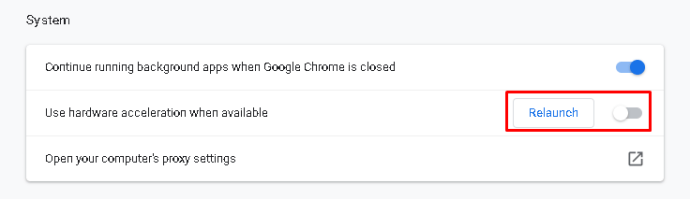Tots tenim els nostres navegadors preferits i tots tenim idees errònies sobre els seus companys. Probablement heu escoltat que moltes persones es queixen de Google Chrome, afirmant que "es torna lent" al cap d'un temps. Probablement no són conscients del fet que la majoria dels altres navegadors experimenten lentitud en algun moment.
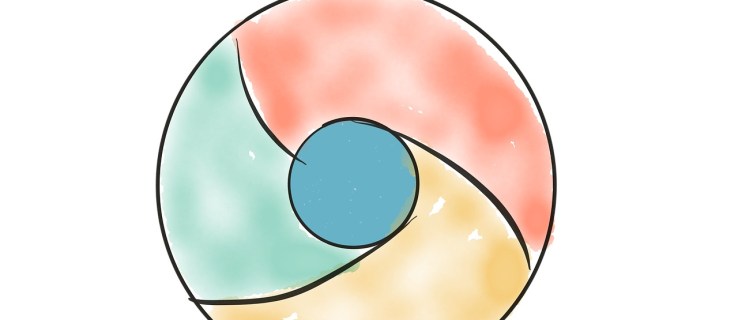
Abans de dir-li al vostre amic que tenia raó i que el vostre Google Chrome realment va començar a arrossegar, hauríeu d'intentar solucionar-ho. No us equivoqueu, qualsevol navegador que opteu pot començar a tenir problemes similars. En lloc de canviar d'un navegador a un altre, proveu d'arreglar el que preferiu. Si esteu intentant obrir Chrome només per tenir un rendiment lent, no esteu sols. Arreglar el llançament lent de Chrome pot ajudar en gran mesura a accelerar Chrome i fer que la vostra experiència de navegació sigui molt millor. A continuació s'explica com solucionar una obertura lenta amb Google Chrome.

Lent per obrir
Un dels problemes més comuns amb els navegadors, en general, comença quan el navegador triga una eternitat a carregar-se. Ara, podríeu culpar això a Windows; al cap i a la fi, és un sistema operatiu bastant defectuós, en aquest cas, cal reinstal·lar el sistema operatiu. Però, quin és el problema si tot funciona bastant o completament bé al vostre sistema operatiu. Bé, certament no tornareu a instal·lar tot el sistema perquè Chrome està actuant, oi?
És clar que no. Però tampoc hauríeu de llançar-vos i unir-vos a un altre equip de navegadors. Per què? Com s'ha esmentat, això també pot passar a Firefox, Opera i fins i tot Safari.
Aquest és un tema bastant molest. Probablement fins i tot hàgiu desenvolupat l'hàbit de carregar el vostre ordinador, fer clic a la icona de Chrome, anar a la cuina a fer un cafè i tornar a un navegador que no funciona. No voleu donar suport a aquest hàbit, això és segur.
Alguns usuaris fins i tot han informat que el navegador triga fins a 15 minuts a carregar-se. Ara, això és escandalós!
La causa subjacent aquí no és singular. El més probable és que una sèrie de problemes contribueixin a la càrrega lenta de Chrome. A continuació s'explica com afrontar-ho.
Reinicieu l'encaminador
Això pot semblar una cosa que diria un funcionari de suport tècnic, però sempre ho mencionen per una bona raó: passa més sovint del que es pensaria. Sigui quin sigui el problema amb una aplicació que utilitza Internet, la vostra primera solució hauria de ser reiniciar l'encaminador.
- Si hi ha un botó d'encesa/desactivació dedicat al vostre encaminador, premeu-lo.
- A continuació, desconnecteu tots els cables (inclòs l'adaptador d'alimentació). Deixeu-ho reposar uns cinc minuts.
- Ara, torneu a connectar-ho tot i comproveu si Chrome es carrega més ràpidament. El més probable és que això no resolgui el problema, però pot estalviar-vos problemes innecessaris.
Restableix l'adaptador de xarxa
De la mateixa manera que l'encaminador, pot ser que el vostre adaptador de xarxa es porti malament. Per fer-ho, haureu d'utilitzar el símbol del sistema.
- Obriu el menú Inici, escriviu "Símbol del sistema”, i seleccioneu Executa com administrador.
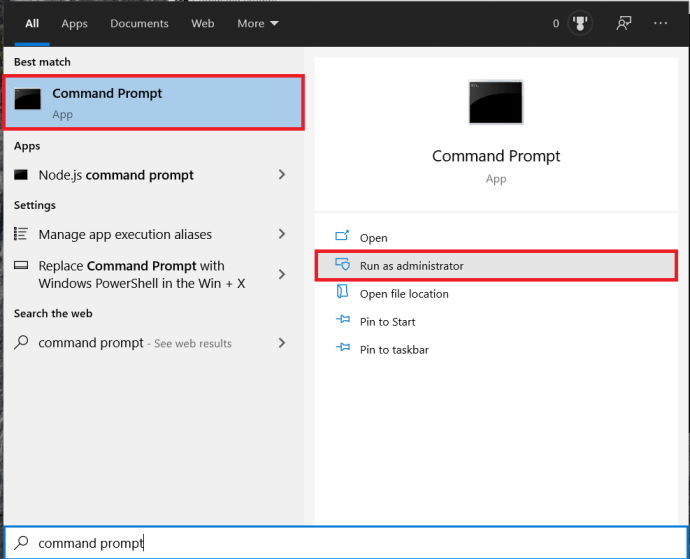
- Ara, escriviu "restabliment de netsh winsock” i colpejar Entra.
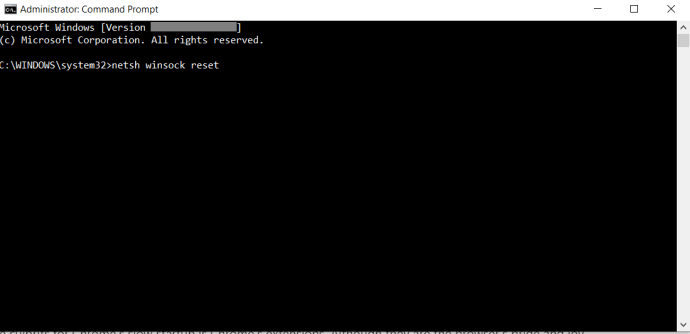
- Reinicieu el sistema i comproveu si això ha solucionat el vostre problema.
Desactiva les extensions
Un dels culpables de l'inici lent de Chrome són les extensions de Chrome. Tot i que són l'orgull i l'alegria del navegador, és possible que alguns no estiguin d'acord amb el vostre ordinador. És per això que una simple reinstal·lació no ajuda; Chrome us permet utilitzar el vostre compte de Google per a una configuració ràpida. Carrega automàticament totes les vostres extensions i configuracions quan inicieu sessió.
- Obriu Chrome i feu clic a la icona del menú a la cantonada.

- Seleccioneu Més eines > Extensions.
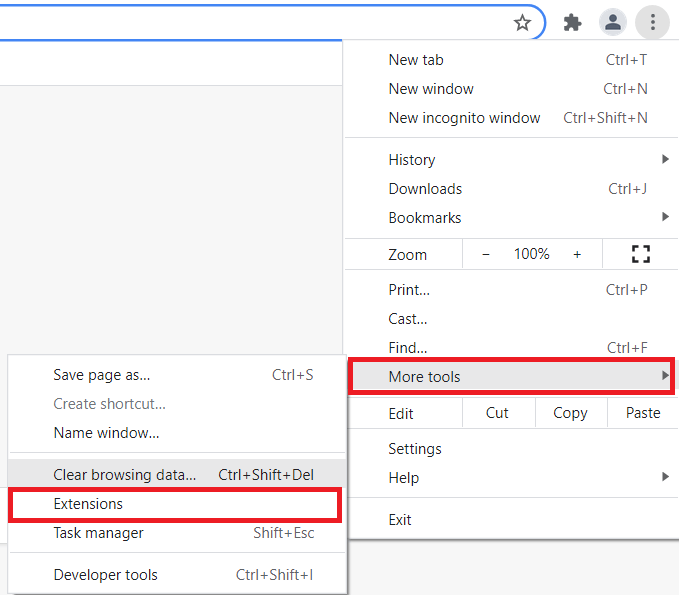
- A continuació, feu clic als interruptors de commutació al costat de les vostres extensions per desactivar-les.
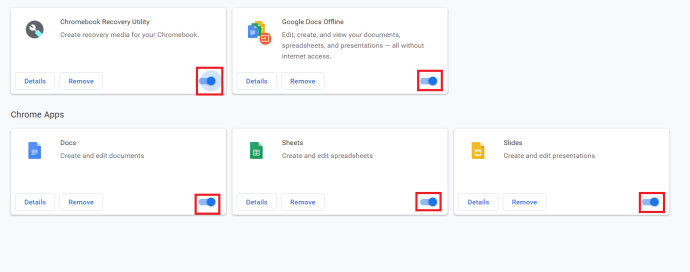
- Ara, apagueu-ho tot, reinicieu l'ordinador i proveu d'executar Chrome. Si es carrega ràpidament, una o més de les vostres extensions triguen massa a carregar-se.
Desactiva l'acceleració de maquinari
L'acceleració de maquinari sembla una cosa que ajuda a que les coses passin més ràpidament. Aquesta característica ajuda el vostre PC a realitzar algunes operacions de maquinari de la manera més eficient possible. De vegades, però, intenta executar les operacions de maquinari de manera més eficient del possible. Això sovint provoca problemes d'inici lent, que és habitual en molts programes, inclòs Chrome.
Molts programes utilitzen l'acceleració de maquinari, fins i tot els videojocs, de manera que sempre podeu provar de desactivar-la si l'aplicació en qüestió triga el seu temps a carregar-se.
- Per a Chrome, obriu el navegador i feu clic configura i controla Google Chrome (els tres punts a la cantonada superior dreta del navegador).

- A la llista desplegable, seleccioneu Configuració.
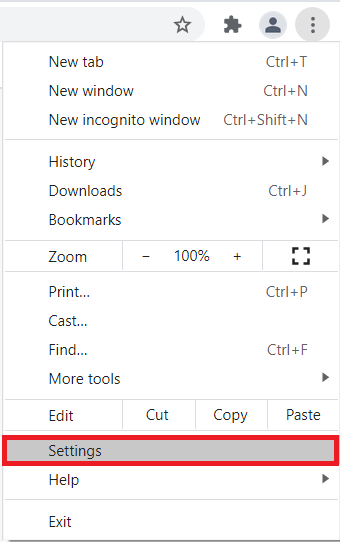
- Ara, feu clic Avançat > Sistema, es troba a la part esquerra de la pantalla.
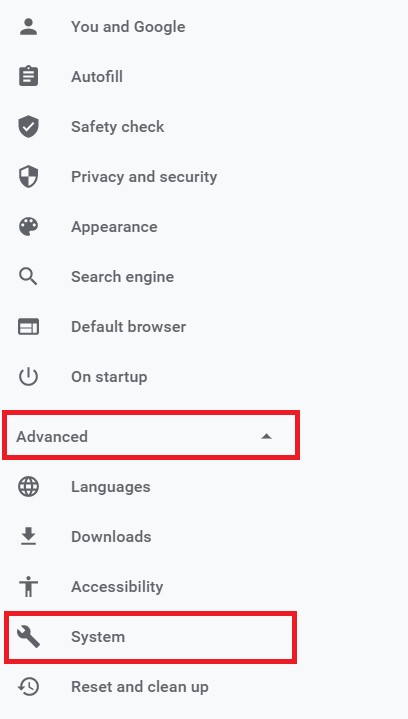
- A continuació, feu clic a l'interruptor de commutació de Utilitzeu l'acceleració de maquinari quan estigui disponible apagar. A Relançar apareixerà l'opció. Feu-hi clic per tancar Chrome, tornar-lo a iniciar automàticament i veure si el problema de càrrega lenta persisteix.
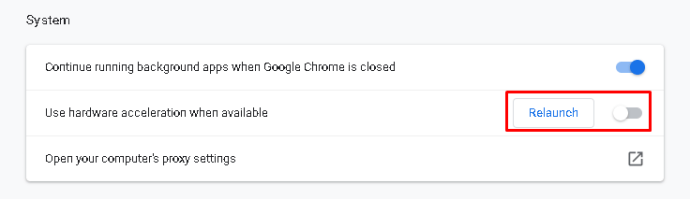
Canvieu el nom de la carpeta per defecte
Com s'ha esmentat anteriorment, tornar a instal·lar l'aplicació Chrome no us ajudarà. Quan torneu a instal·lar Chrome i inicieu sessió al vostre compte de Google, es carregarà automàticament tota la vostra configuració i extensions. Tanmateix, mentre sincronitzeu el vostre compte, podeu seleccionar quins paràmetres/extensions voleu importar.
Tot el que fa que el teu perfil teu es troba en una carpeta determinada de l'ordinador que esteu utilitzant en aquest moment. Cada vegada que sincronitzeu el vostre compte de Chrome en un ordinador portàtil diferent, Chrome baixa la mateixa carpeta al dispositiu. Per intentar accelerar el procés de càrrega de Chrome en un dispositiu concret, hauríeu de provar de crear una carpeta nova. Aquest és el Per defecte carpeta i es troba al vostre directori de Google Chrome.
- Obriu l'Explorador de fitxers, escriviu "C:\Usuaris\[Nom d'usuari]\AppData\Local\Google\Chrome\User Data” i colpejar Entra. Per navegar automàticament a la carpeta en qüestió, obriu el fitxer Correr programa i enganxeu-lo a la barra d'adreces: "%LocalAppData%\Google\Chrome\User Data".
- Ara, cerqueu la carpeta Predeterminada i canvieu-ne el nom a, per exemple, "Còpia de seguretat predeterminada". Proveu d'executar Google Chrome per veure si això ha solucionat el problema.
Problemes de càrrega de Google Chrome
Hi ha moltes causes subjacents que poden fer que Chrome es carregui molt lentament. Almenys una de les solucions esmentades hauria de funcionar. Tanmateix, si no és així, assegureu-vos que us poseu en contacte amb el servei d'assistència de Google Chrome i que els comuniqueu el vostre problema. Us haurien d'ajudar a resoldre'l i ajudar-vos a continuar utilitzant el vostre navegador preferit.
Has experimentat algun problema similar? Com ho vas resoldre? Quina de les solucions esmentades t'ha ajudat? Se n'ha creat un de diferent? No dubteu a participar en la discussió a la secció de comentaris a continuació i compartir els vostres pensaments/preguntes/idees.
Recursos:
//appuals.com/fix-chrome-takes-forever-to-load-on-windows-10/
//www.cnet.com/how-to/a-quick-fix-for-your-slow-chrome-browser/
//www.drivereasy.com/knowledge/how-to-fix-chrome-slow-easily/
Enllaços de fotos:
//pixabay.com/vectors/browser-internet-web-search-tab-1666982/
Una captura de pantalla personal